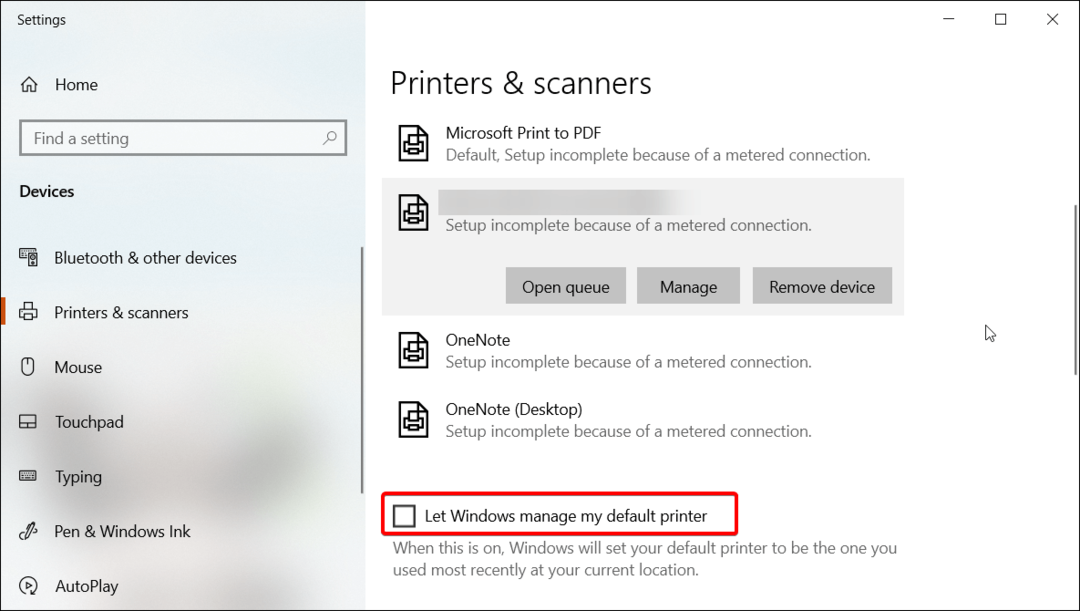„Windows 10“ yra puiki operacinė sistema, turinti daugybę funkcijų, tačiau ji nėra pati stabiliausia. Jame yra daug suderinamumo problemų ir klaidų, kurias vartotojams gali būti sunku išspręsti. Neveikiantis skaitytuvas yra viena iš problemų, su kuria susiduria daugelis vartotojų, atnaujinančių „Windows 10“.
Jei susidūrėte su šia problema ir ieškojote varginančios klaidos sprendimo, mes sukūrėme sprendimus, kurie bus naudingi norint pašalinti „Windows 10“ klaidoje neveikiantį skaitytuvą.
1 metodas - sugadintų sistemos failų taisymas
Jei jūsų skaitytuvo problema kyla dėl sugadintų sistemos failų, taisydami tuos failus, jūsų skaitytuvas tikrai vėl veiks „Windows 10“. F0leiskite šiuos veiksmus, kad pataisytumėte sugadintus sistemos failus.
1 žingsnis - Paspauskite „Windows“ raktas ir tipas Komandinė eilutė paieškos laukelyje dešiniuoju pelės mygtuku spustelėkite pirmąjį rezultatą ir spustelėkite paleisti kaip administratorius (Įsitikinkite, kad esate prisijungę prie kompiuterio administratoriaus paskyros).
2 žingsnis– Spustelėkite Taip greitai.
2 žingsnis - Bus atidaryti komandinės eilutės langai, įveskite sfc / scannow ir paspauskite Enter. Tai pradės sistemos nuskaitymą ir užtruks šiek tiek laiko.

Pažeisti sistemos failai jūsų kompiuteryje bus pataisyti šio proceso metu ir greičiausiai jūsų skaitytuvas pradės veikti. Jei ne, išbandykite žemiau pateiktą metodą.
2 metodas - konfigūruokite skaitytuvo paslaugas
Skaitytuvai ir spausdintuvai yra sudėtinga aparatinė įranga ir jiems reikia tiek daug paslaugų, kad sklandžiai veiktų jūsų kompiuteryje. Jei kuri nors iš šių paslaugų neteisingai sukonfigūruota arba ištrinama, skaitytuvas jūsų sistemoje neveiks, todėl būtina patikrinti, ar visos skaitytuvo paslaugos sukonfigūruotos tinkamai.
Tai yra bendros bet kurio skaitytuvo paslaugos. Turite patikrinti, ar visos šios paslaugos būsenos yra pradėtos tokiu metodu.
- Nuotolinės procedūros iškvietimo RPC
- „DCOM“ serverio procesų paleidimo priemonė
- RPC pabaigos taškų žemėlapis
- „Shell Hardware“ aptikimas
- „Windows“ vaizdų gavimas (WIA)
Aš jums parodysiu procesą Nuotolinės procedūros iškvietimo RPC paslaugą, galite atlikti tą patį visų šių paslaugų procesą.
1 žingsnis - Atviras Bėk langą paspausdami „Windows“ ir R mygtuką vienu metu.
2 žingsnis - tipo paslaugos.msc teksto laukelyje ir paspauskite Enter.

3 žingsnis - Atsidarys paslaugų langas su ilgu paslaugų sąrašu. Raskite Nuotolinės procedūros iškvietimo RPC sąraše ir pasirinkite savybes dešiniuoju pelės mygtuku spustelėkite meniu.
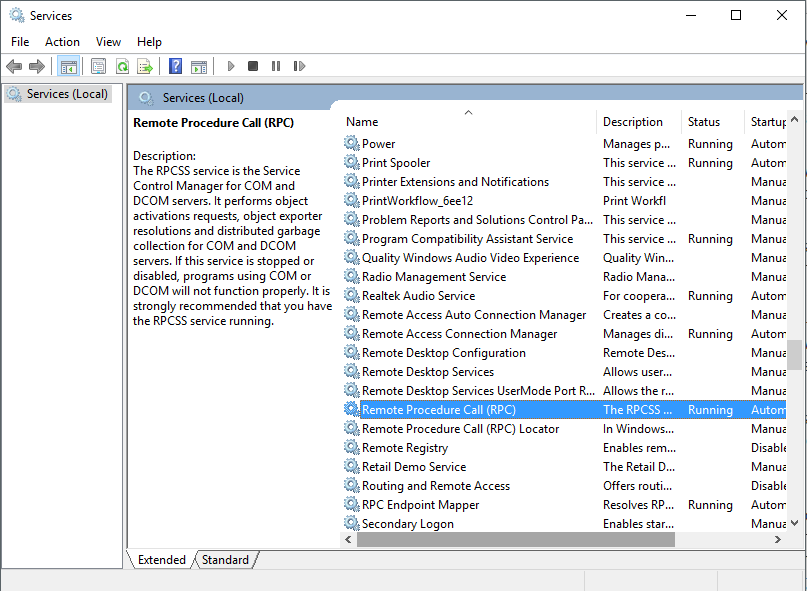
4 žingsnis - Patikrinkite paslaugos būseną, jei ji sustabdyta, paleiskite paslaugą ir paspauskite Gerai mygtuką.
Be to, nustatykite paleidimo tipą Automatinis.
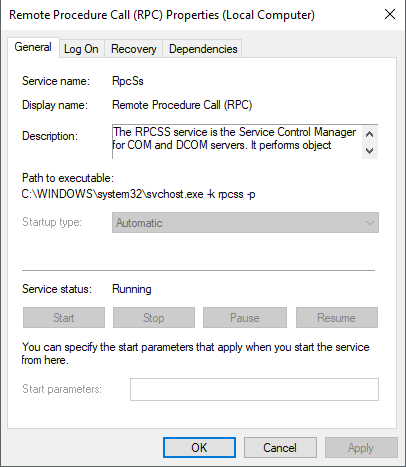
Pakartokite šį procesą visoms anksčiau pateiktoms paslaugoms, kad tinkamai sukonfigūruotumėte visas skaitytuvo paslaugas.